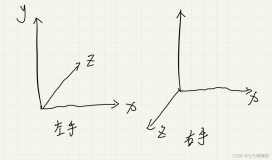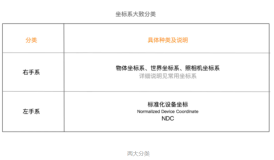在图形图像和游戏应用开发中坐标系是非常重要的,我们在Android和iOS等平台应用开发的时候使用的二维坐标系它的原点是在左上角的。而在Cocos2d-x坐标系中它原点是在左下角的,而且Cocos2d-x坐标系又可以分为:世界坐标和模型坐标。
UI坐标
UI坐标就是Android和iOS等应用开发的时候使用的二维坐标系。它的原点是在左上角的。
UI坐标原点是在左上角,x轴向右为正,y轴向下为正。我们在Android和iOS等平台使用的视图、控件等都是遵守这个坐标系。然而在Cocos2d-x默认不是采用UI坐标,但是有的时候也会用到UI坐标,例如在触摸事件发生的时候,我们会获得一个触摸对象(Touch),触摸对象(Touch)提供了很多获得位置信息的函数,如下面代码所示:
Point touchLocation = touch->getLocationInView();
使用getLocationInView()函数获得触摸点坐标事实上就是UI坐标,它的坐标原点在左上角。而不是Cocos2d-x默认坐标,我们可以采用下面的语句进行转换:
Point touchLocation2 = Director::getInstance()->convertToGL(touchLocation);
通过上面的语句就可以将触摸点位置从UI坐标转换为OpenGL坐标,OpenGL坐标就是Cocos2d-x默认坐标。
OpenGL坐标
我们在上面提到了OpenGL坐标,OpenGL坐标是种三维坐标。由于Cocos2d-x底层采用OpenGL渲染,因此的默认坐标就是OpenGL坐标,只不过只采用两维(x和y轴)。如果不考虑z轴,OpenGL坐标的原点在左下角。
提示: 三维坐标根据z轴的指向不同分为:左手坐标和右手坐标。右手坐标是z轴指向屏幕外。左手坐标是z轴指向屏幕里.OpenGL坐标是右手坐标,而微软平台的Direct3D[1]是左手坐标。
世界坐标和模型坐标
由于OpenGL坐标有可以分为:世界坐标和模型坐标,所以Cocos2d-x的坐标也有世界坐标和模型坐标。
你是否有过这样的问路经历:张三会告诉你向南走一公里,再向东走500米。而李四会告诉你向右走一公里,再向左走500米。这里两种说法或许都可以找到你要寻找的地点。张三采用的坐标是世界坐标,他把地球作为参照物,表述位置使用地理的东、南、西和北。而李四采用的坐标是模型坐标,他让你自己作为参照物,表述位置使用你的左边、你的前边、你的右边和你的后边。
我们看看图3-21,从图中可以看到A的坐标是(5,5),B的坐标是(4,6),事实上这些坐标值就是世界坐标。如果采用A的模型坐标来描述B的位置,则B的坐标是(1,-1)。
有的时候我们需要将世界坐标与模型坐标互相转换。我们可以通过Node对象如下函数实现:
Point convertToNodeSpace ( const Point & worldPoint )。将世界坐标转换为模型坐标。
Point convertToNodeSpaceAR ( const Point & worldPoint )。将世界坐标转换为模型坐标。AR表示相对于锚点。
Point convertTouchToNodeSpace ( Touch * touch )。将世界坐标中触摸点转换为模型坐标。
Point convertTouchToNodeSpaceAR ( Touch * touch )。将世界坐标中触摸点转换为模型坐标。AR表示相对于锚点。
Point convertToWorldSpace ( const Point & nodePoint )。将模型坐标中触摸点转换为世界坐标。
Point convertToWorldSpaceAR ( const Point & nodePoint )。将模型坐标中触摸点转换为世界坐标。AR表示相对于锚点。
下面我们通过两个例子了解一下世界坐标与模型坐标互相转换。
1、世界坐标转换为模型坐标
下面是世界坐标转换为模型坐标实例运行结果。
在游戏场景中有两个Node对象,其中Node1的坐标是(400, 500),大小是300 x 100像素。Node2的坐标是(200, 300),大小也是300 x 100像素。这里的坐标事实上就是世界坐标,它的坐标原点是屏幕的左下角。
编写代码如下:
|
1
2
3
4
5
6
7
8
9
10
11
12
13
14
15
16
17
18
19
20
21
22
23
24
25
26
27
28
29
30
31
32
33
34
35
36
37
38
39
40
41
42
43
44
45
46
47
48
|
bool
HelloWorld::init()
{
if
( !Layer::init() )
{
returnfalse;
}
SizevisibleSize = Director::getInstance()->getVisibleSize();
Pointorigin = Director::getInstance()->getVisibleOrigin();
autocloseItem = MenuItemImage::create(
"CloseNormal.png"
,
"CloseSelected.png"
,
CC_CALLBACK_1(HelloWorld::menuCloseCallback,
this
));
closeItem->setPosition(Point(origin.x+ visibleSize.width - closeItem->getContentSize().width/2 ,
origin.y+ closeItem->getContentSize().height/2));
automenu = Menu::create(closeItem, NULL);
menu->setPosition(Point::ZERO);
this
->addChild(menu,1);
//创建背景
autobg = Sprite::create(
"bg.png"
); ①
bg->setPosition(Point(origin.x+ visibleSize.width/2,
origin.y+ visibleSize.height/2));
this
->addChild(bg,0); ②
//创建Node1
autonode1 = Sprite::create(
"node1.png"
); ③
node1->setPosition(Point(400,500));
node1->setAnchorPoint(Point(1.0,1.0));
this
->addChild(node1,0); ④
//创建Node2
autonode2 = Sprite::create(
"node2.png"
); ⑤
node2->setPosition(Point(200,300));
node2->setAnchorPoint(Point(0.5,0.5));
this
->addChild(node2,0); ⑥
PointPoint1 = node1->convertToNodeSpace(node2->getPosition()); ⑦
PointPoint3 = node1->convertToNodeSpaceAR(node2->getPosition()); ⑧
log
(
"Node2NodeSpace = (%f,%f)"
,Point1.x,Point1.y);
log
(
"Node2NodeSpaceAR = (%f,%f)"
,Point3.x,Point3.y);
returntrue;
}
|
代码①~②行是创建背景精灵对象,这个背景是一个白色900 x 640像素的图片。代码第③~④行是创建Node1对象,并设置了位置和锚点属性。代码第⑤~⑥行是创建Node2对象,并设置了位置和锚点属性。第⑦行代码将Node2的世界坐标转换为相对于Node1的模型坐标。而第⑧行代码是类似的,它是相对于锚点的位置。
运行结果如下:
Node2 NodeSpace = (100.000000,-100.000000)
Node2 NodeSpaceAR =(-200.000000,-200.000000)
Node2的世界坐标转换为相对于Node1的模型坐标,就是将Node1的左下角作为坐标原点(图3-22中的A点),我们不难计算出A点的世界坐标是(100,400),那么convertToNodeSpace函数就是A点坐标减去C点坐标,结果是(-100,100)。而convertToNodeSpaceAR函数要考虑锚点,因此坐标原点是B点,B点坐标减去C点坐标,结果是(-200, -200)。
2、模型坐标转换为世界坐标
下面是模型坐标转换为世界坐标实例运行结果。
在游戏场景中有两个Node对象,其中Node1的坐标是(400, 500),大小是300 x 100像素。Node2是放置在Node1中的,它对于Node1的模型坐标是(0, 0),大小也是150 x 50像素。
编写代码如下:
|
1
2
3
4
5
6
7
8
9
10
11
12
13
14
15
16
17
18
19
20
21
22
23
24
25
26
27
28
29
30
31
32
33
34
35
36
37
38
39
40
41
42
43
44
45
46
47
48
|
bool
HelloWorld::init()
{
if
( !Layer::init() )
{
returnfalse;
}
SizevisibleSize = Director::getInstance()->getVisibleSize();
Pointorigin = Director::getInstance()->getVisibleOrigin();
autocloseItem = MenuItemImage::create(
"CloseNormal.png"
,
"CloseSelected.png"
,
CC_CALLBACK_1(HelloWorld::menuCloseCallback,
this
));
closeItem->setPosition(Point(origin.x+ visibleSize.width - closeItem->getContentSize().width/2 ,
origin.y+ closeItem->getContentSize().height/2));
automenu = Menu::create(closeItem, NULL);
menu->setPosition(Point::ZERO);
this
->addChild(menu,1);
//创建背景
autobg = Sprite::create(
"bg.png"
);
bg->setPosition(Point(origin.x+ visibleSize.width/2,
origin.y+ visibleSize.height/2));
this
->addChild(bg,0);
//创建Node1
autonode1 = Sprite::create(
"node1.png"
);
node1->setPosition(Point(400,500));
this
->addChild(node1,0);
//创建Node2
autonode2 = Sprite::create(
"node2.png"
);
node2->setPosition(Point(0.0,0.0)); ①
node2->setAnchorPoint(Point(0.0,0.0)); ②
node1->addChild(node2,0); ③
PointPoint2 = node1->convertToWorldSpace(node2->getPosition()); ④
Point Point4 =node1->convertToWorldSpaceAR(node2->getPosition()); ⑤
log
(
"Node2WorldSpace = (%f,%f)"
,Point2.x,Point2.y);
log
(
"Node2WorldSpaceAR = (%f,%f)"
,Point4.x,Point4.y);
returntrue;
}
|
上述代码我们主要关注第③行,它是将Node2放到Node1中,这是与之前的代码的区别。这样第①行设置的坐标就变成了相对于Node1的模型坐标了。
第④行代码将Node2的模型坐标转换为世界坐标。而第⑤行代码是类似的,它是相对于锚点的位置。
运行结果如下:
Node2 WorldSpace =(250.000000,450.000000)
Node2 WorldSpaceAR =(400.000000,500.000000)
所示的位置,可以用世界坐标描述。代码①~③行修改如下:
node2->setPosition(Point(250, 450));
node2->setAnchorPoint(Point(0.0,0.0));
this->addChild(node2, 0);
本文转自 tony关东升 51CTO博客,原文链接:http://blog.51cto.com/tonyguan/1416619,如需转载请自行联系原作者